- Vidensbase
- CRM
- Opgaver
- Opret, se og fuldfør opgaver i HubSpot-mobilappen
Bemærk:Oversættelsen af denne artikel er kun til rådighed for nemheds skyld. Oversættelsen oprettes automatisk via en oversættelsessoftware og er muligvis ikke blevet korrekturlæst. Den engelske version af denne artikel bør således anses for at være den gældende version, der indeholder de seneste oplysninger. Du kan få adgang til den her.
Opret, se og fuldfør opgaver i HubSpot-mobilappen
Sidst opdateret: 18 december 2025
Gælder for:
Når du er på farten, kan du få adgang til dine opgaver via din mobile enhed. Hvis du bruger en computer eller bærbar computer, kan du lære, hvordan du bruger opgaver på skrivebordet.
Hvis du har en betalt LinkedIn Sales Navigator-konto, kan du også administrere dine LinkedIn-opgaver fra mobilappen.
Opret opgaver i HubSpot-mobilappen
I HubSpot-mobilappen kan du oprette opgaver fra opgavens indeksside eller oprette opfølgningsopgaver, når du logger en note, et opkald, et møde eller en e-mail.
- Åbn HubSpot-appen på din iOS- eller Android-enhed.
- Tryk på + Create nederst til højre , og tryk derefter på tasks Task.
- Indtast en titel, noter, og vælg derefter en type og en forfaldsdato for din opgave.
- Hvis du vil føje opgaven til en eksisterende kø, skal du trykke på + Tilføj til kø og derefter trykke på navnet på køen.
- For at indstille opgaven som Lav, Mellem eller Høj prioritet + Tilføj prioritet. Som standard er en opgaves prioritet Ingen.
- Som standard vil opgaven blive tildelt dig. Tryk på feltet Tildelt til for at ændre modtageren.
- Tryk på feltet Tilknyt til for at vælge poster, der skal tilknyttes opgaven.
- Vælg objektet med de poster, der skal tilknyttes.
- Marker afkrydsningsfelterne ud for de poster, du vil knytte til, og tryk derefter på Udført.
- Vælg flere objekter og poster efter behov, og tryk derefter på Anvend.
- Tryk på Gem øverst til højre.
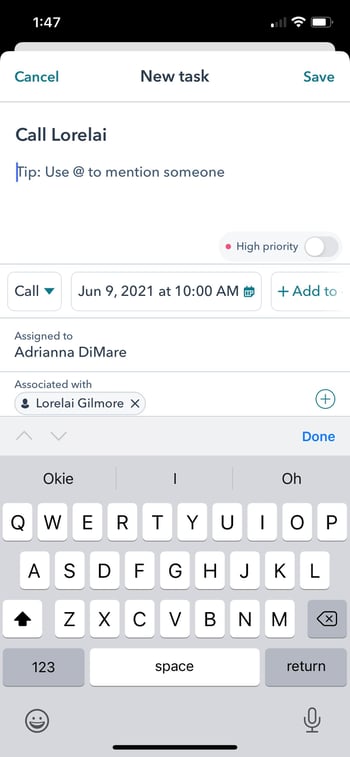
Skærmbillede fra iOS-appen
Se og fuldfør opgaver i HubSpot-mobilappen
Sådan ser du og fuldfører dine opgaver:
- Åbn HubSpot-appen på din iOS- eller Android-enhed.
- Du kan se og udføre kommende opgaver på startskærmen, som vises som standard, når du åbner appen.
- Hvis du vil se alle opgaver, skal du trykke på tasks Tasks nederst på skærmen.
- På fanen Forfaldne opgaver kan du se en liste over de opgaver, du har fået tildelt, og som er forfaldne.
- Hvis du vil se kommende opgaver, skal du trykke på fanen Fremtidige opgaver.
- Hvis du vil se opgaver i en eksisterende kø, skal du trykke på Køer øverst til venstre og derefter vælge navnet på køen.
- Hvis du vil filtrere opgaverne efter en bestemt type, skal du trykke på Alle typer øverst til venstre og derefter trykke på den opgavetype, du vil filtrere efter.
- Hvis du vil sortere opgaverne efter forfaldsdato eller prioritet, skal du trykke på Sorteret efter og derefter trykke på Forfaldsdato eller Prioritet.
- Tryk på den opgave, du vil udføre, for at se flere detaljer.
- Tryk på navnet på en tilknytning for at åbne posten (f.eks. få adgang til den tilknyttede kontakt for at starte et opkald eller sende en e-mail).
- Tryk på Rediger for at redigere opgaven.
- For at markere en opgave som fuldført skal du trykke på success til venstre for opgavens navn.
Tasks
Tak for din feedback, det sætter vi virkelig pris på.
Denne formular bruges kun til dokumentationsfeedback. Læs, hvordan du kan få hjælp hos HubSpot.